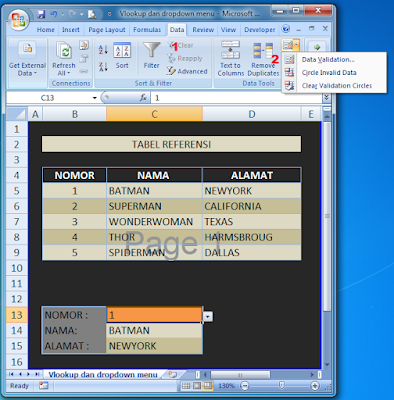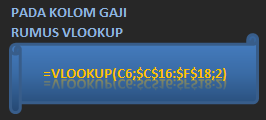Minggu, 27 Maret 2016
Membuat Menu Dropdown MS Excel Digabung Dengan Vlookup
Nah loh
ketemu lagi dengan saya :D, Hayo mau kemana, udah disini aje ngobrolin Excel.
Berikut sya
akan membagikan Trik Pembuatan Menu Dropdown sehingga dapat memudahkan anda
dalam melakukan pencarian Kode Data atau Nomor Akun dari sebuah Data Referensi,
Mudah kok Yuuk... ikutin saya:
Fungsi Menu
Dropdown dimana-mana hampir sama baik itu pada Blog atau Pun MS Excel, untuk
mempermudah kita dalam mencari bilah-bilah yang telah di siapkan dalam data
referensi. Nah, dalam tutorial kali ini tidak hanya menu dropdown tersebut yang
kita akan pelajari, kali ini akan saya gabungkan dengan Fungsi Vlookup Excel. Sebelum
menuju ke TKP, anda tentunya sudah membaca Tutorial saya sebelumnya mengenai Tutorial Rumus Vlookup dan Hlookup Pada MSExcel 2007. Oke kita sekarang ke TKP :
1.
Cara Membuat Menu Dropdown Excel
Buka kembali
MS Excel Anda buatlah sebuah Tabel Referensi seperti Gambar Di Bawah ini :
Kemudian
pilih Sel “C13” pada kolom NOMOR
lalu pergi ke Ribbon Data pada
Tolbar Menu Excel di bagian Atas – Pilih Data
Validation Seperti Gambar Di bawah
ini :
Kemudian akan
muncul Sub Menu Dari Data Validation – Pilih menu Setting – Pada Allow Pilih List
– Pada Source Klik Tombol yang berlambang tabel sebelah kanan, kemudian
arahkan kursor anda untuk membuat Range pada Sel B5 s/d B9 setelah itu tekan Enter
maka akan terdapat Range =$B$5:$B$9
pada kolom Source – Kemudian tekan OK.
Untuk lebih
jelas Perhatikan Gambar Berikut :
Nah sekarang
Tombol Dropdown dengan Range Data B5 s/d
B9 sudah jadi, sekarang kita akan menggabungkan Rumus Vlookup untuk
mengambil Data NAMA dan ALAMAT. Berikut cara penerapannya.
1.
Penerapan Fungsi Vlookup Excel
Masih pada
Tabel Data Referensi yang telah kita buat tadi, Pilih pada Sel “C14” pada kolom NAMA buatlah fungsi Vlookup sebagai
berikut :
Untuk lebih
jelas Perhatikan Gambar Berikut :
Pada range_
LookUp kita masukan pilihan FALSE
agar menampilkan nikai yang sama persis dan bila pada Sel C13 kita masukkan angka yang tidak terdapat pada kolom Data
Referensi maka hasilnya akan #N/A.
Jika kita memasukan pilihan TRUE
maka hasilnya akan menampilkan angka yang lebih dekat dari pada angka yang akan
di ketik, misalkan kita akan ketikan angka 6
atau 7 pada kolom tersebut maka
hasilnya akan menampilkan Data Referensi nomor 5.
Nah Kembali saya ingatkan, TOLONG diperhatikan angka “2”
yang terdapat pada Rumus Vlookup yang baru saja kita buat tersebut, angka
tersebut menunjukkan bahwa Kolom data Ke Dua (2) yang berada pada Tabel NAMA di Tabel Referensi lah yang akan
di tampilkan.
Seterusnya juga begitu, jika kita akan mengambil Data pada Kolom data Ke Tiga (3) maka kita akan
menggantinya dengan angka “3”.
Berikut cara penerapannya untuk mengambil data pada Kolom ALAMAT.
Pilih pada Sel “C15”
pada kolom ALAMAT Copy kan Sel C14 dan Paste kan ke Sel C15, Kemudian tekan F2 pada Keyboard anda, Ganti angka “2” yang berada pada Rumus Vlookup
tersebut dengan angka “3”, setelah itu tekan Enter dan lihat hasilnya. Maka yang akan tampil adalah data range
yang berada pada kolom Ke Tiga (3) di kolom ALAMAT, pada tabel Referensi. Untuk Lebih Jelasnya Perhatikan
Gambar Berikut :
Nah silahkan
anda ganti angka pada Menu Pilihan Dropdown
Excel tersebut, maka akan tampil pada kolom NAMA dan ALAMAT sesuai
yang berada pada Tabel Referensi.
Demikian
Tutorial ini dibuat tanpa mengurangi rasa hormat saya kepada Viwer, atas
perhatiannya saya haturkan Terimakasih. Husss...kyk buat surat resmi
aje....xixixix.
Udah dulu ah, kopi gw dingin niiiiihhhh....:D. Toko7sky
Tutorial Rumus Vlookup dan Hlookup Pada MS Excel 2007
Cara Menggunakan Rumus Vlookup dan Hlookup Sederhana Dalam Satu Seet Excel
Berikut langkah-langkah menggunakan fungsi Vlookup dan Hlookup:
1. Penggunaan Fungsi Vlookup
Bukalah MS Office Excel anda dan buatlah tabel berikut ini :
Di katakan Vertikal, karena fungsi Vlookup mengambil data inisial yang berderet kebawah pada Tabel Gaji.
Nah perhatikan baik-baik angka "2" yang berada dalam fungsi Vlookup tersebut, bahwa angka tersebut adalah penandaan kolom ke berapa yang akan di ambil datanya oleh fungsi Vlookup tersebut.
karena kita akan mengambil data pada Tabel Gaji di kolom kedua pada kolom "Gaji Pokok", maka kita memberikan angka "2" yang menunjukkan bahwa data yang akan diambil adalah data dari kolom ke dua (2) dari range yang sudah dibuat yaitu range C16 s/d F18. Begitu seterusnya jika kita membuat Fungsi Vlookup tersebut ke kolom Tunjangan dan Transportasi.
Nb:
Coba anda ganti fungsinya menjadi Hlookup pasti berantakan hasil yang di
tampilkan alias ngawur :D
Disebut Horizontal dikarenakan fungsi Hlookup mengambil data inisial yang berderet kesamping pada Tabel Potongan Pajak.
Nah sampai disini Tutorial Penggunaan Rumus Vlookup dan Hlookup pada MS Excel dalam Satu Seet. Berikutnya kita akan pelajari tutorial menggunakan fungsi Vlookup dan Hlookup pada tingkat kesulitan dalam menampilkan data pada lain Seet atau lain Book Excel, untuk menunjang pembuatan Laporan Kerja.
Fungsi Vlookup digunakan untuk menampilkan data dari
sebuat tabel Vertical,
sedangkan fungsi dari Hlookup digunakan untuk menampilkan data dari
sebuah tabel Horizontal.
Rumus Vlookup dan Hlookup banyak sekali fungsinya, nah saat ini saya akan
membahas Dasar dari penggunaan fungsi rumus Vlookup
dan Hlookup agar dapat difahami untuk menuju tutorial saya yang berikutnya
dengan menggunakan fungsi Vlookup dan Hlookup dengan rumus dengan tingkat
kesulitan yang lainnya.
Berikut langkah-langkah menggunakan fungsi Vlookup dan Hlookup:
1. Penggunaan Fungsi Vlookup
Bukalah MS Office Excel anda dan buatlah tabel berikut ini :
Pilih sel pada kolom Gaji
Pokok di sel E6 kemudian buatlah fungsi Vlookup
dengan rumus berikut
Untuk lebih Jelas perhatikan Gambar
Di bawah ini :
Data yang di tampilkan dari deret data sel yang berada pada kolom
Golongan yang meng inisialkan kode golongan 1C pada sel C6, menampilkan data tabel gaji
pada sel C16 s/d F18.
Di katakan Vertikal, karena fungsi Vlookup mengambil data inisial yang berderet kebawah pada Tabel Gaji.
Nah perhatikan baik-baik angka "2" yang berada dalam fungsi Vlookup tersebut, bahwa angka tersebut adalah penandaan kolom ke berapa yang akan di ambil datanya oleh fungsi Vlookup tersebut.
karena kita akan mengambil data pada Tabel Gaji di kolom kedua pada kolom "Gaji Pokok", maka kita memberikan angka "2" yang menunjukkan bahwa data yang akan diambil adalah data dari kolom ke dua (2) dari range yang sudah dibuat yaitu range C16 s/d F18. Begitu seterusnya jika kita membuat Fungsi Vlookup tersebut ke kolom Tunjangan dan Transportasi.
2. Nah berikutnya menggunakan Fungsi Hlookup :
Masih pada Tabel yang sama, Pilih sel I6 pada kolom Pajak, buatlah fungsi Hlookup
sebagai berikut :
Untuk lebih jelas perhatian Gambar
Di bawah ini :
Data yang ditampilkan adalah dari data Tabel potongan Pajak di kalikan (x) dengan data pada sel
kolom Gaji Pokok, kenapa di kalikan? karena data pada Tabel Potongan Pajak
dalam bentuk Persen (%), agar menjadi rupiah maka dikalikan.
Disebut Horizontal dikarenakan fungsi Hlookup mengambil data inisial yang berderet kesamping pada Tabel Potongan Pajak.
Nah sampai disini Tutorial Penggunaan Rumus Vlookup dan Hlookup pada MS Excel dalam Satu Seet. Berikutnya kita akan pelajari tutorial menggunakan fungsi Vlookup dan Hlookup pada tingkat kesulitan dalam menampilkan data pada lain Seet atau lain Book Excel, untuk menunjang pembuatan Laporan Kerja.
Sabtu, 19 Maret 2016
Cara Memisahkan Trafic Game Online dan Browsing Pada Mikrotik RB750r2
Semakin hari kebutuhan akan manajemen
jaringan semakin beragam. Hal ini tidak lepas dari semakin beragam nya pula
layanan internet yang ada. Dari mulai portal berita, forum, sosial media serta
game online yang saat ini banyak digemari pengguna internet.
Sebagai penyedia layanan akses internet, tentu kita ingin memberikan layanan terbaik sehingga semua kebutuhan pengguna internet dapat diakomodasi dan dapat menjalankan aktifitas browsing, chating maupun bermain game online dengan nyaman.
Sebagai penyedia layanan akses internet, tentu kita ingin memberikan layanan terbaik sehingga semua kebutuhan pengguna internet dapat diakomodasi dan dapat menjalankan aktifitas browsing, chating maupun bermain game online dengan nyaman.
Problem yang biasa terjadi adalah ketika 2
atau lebih akses yang berbeda, seperti browsing dan game online terjadi pada
satu jaringan yang sama, antara keduanya dapat saling menganggu.
Misalnya, pada warnet atau wargame (warnet
dan game online) ketika banyak yang bermain game online, traffic browsing akan
terganggu. Atau bisa juga terjadi sebaliknya. Yang dimaksud game online disini
adalah game yang sudah terinstall di PC, kemudian dimainkan secara online,
bukan game yang disediakan oleh website-website tertentu.
Pada artikel ini, akan diulas bagaimana
cara memisahkan dan melakukan manajemen yang berbeda untuk traffic browsing dan
game online.
Mangle
Traffic browsing dan game online dapat
dibedakan berdasarkan protocol dan port yang digunakan. Fitur yang dapat
digunakan untuk kebutuhan tersebut adalah mangle, dimana mangle dapat digunakan
untuk menandai (marking) paket data berdasarkan port, protocol, src dan dst
address, serta paramater lain yang dibutuhkan.
Untuk kasus ini, berarti kita harus
mengetahui protocol dan port berapa yang digunakan oleh game online untuk
menjalankan fungsi nya. Ada 2 cara untuk mendapatkan informasi tersebut.
Pertama, dengan melakukan Torch pada saat client menjalankan game tersebut.
Sehingga akan didapat port dan protocol yang digunakan.
Disamping itu, kita bisa mencari referensi
lain dari internet, dimana sudah banyak yang berhasil mengetahui port dan
protocol yang digunakan oleh setiap game online yang ada. Tentu setiap game
menggunakan port dan protocol yang berbeda.
Jika dilihat sebenarnya tipe traffic yang
akan di-manage bisa digolongkan menjadi 2 tipe saja, yaitu traffic game online
dan traffic selain game online (browsing,chating,dsb). Maka kita bisa membuat
mangle untuk game online terlebih dahulu, baru setelahnya buat untuk selain
game online berdasarkan port dan protocol yang sudah di dapat sebelumnya.
Mangle Game Online
Untuk pembuatan mangle game, karena cukup
banyak game-game yang akan di-mangle, akan lebih mudah jika dibuat
mark-connection semua game terlebih dahulu dengan marking yang sama.
Langkah di atas merupakan salah satu
contoh melakukan mar-connection dengan game yang menggunakan protocol tcp port
36567,8001 . Untuk game lakukan dengan langkah yang sama, sesuaikan protocol
dan port yang digunakan.
Setelah langkah mark-connection selesai, barulah dibuat mark-packet
berdasar mark-connection=Koneksi-Game yang sebelumnya telah dibuat
Mangle Selain Game Online
Pada langkah sebelumnya telah dibuat mangle untuk game. Selanjutnya
tinggal dibuat mangle untuk traffic selain game online. Di dalam nya bisa
terdapat traffic browsing,chating,dsb.
Sama dengan langkah marking pada traffic
game, buat mark-packet setelah langkah mark-connection selesai.
Hasil akhir dari konfigurasi
mangle seperti berikut
Manajemen bandwidth
Pada artikel ini akan digunakan Queue tree
untuk melakukan manajemen bandwidth berdasarkan mangle mark-packet yang sudah
dibuat sebelumnya. Sebagai asumsi, bandwidth total yang dimiliki dedicated
1Mbps
Langkah pertama, definisikan terlebih
dahulu total bandwidth yang ada, baik untuk upload maupun download.
Selanjutnya, buat queue untuk traffic
browsing dan game berdasarkan mark-packet yang sudah dibuat sebelumnya. Pada
contoh ini menggunakan model HTB dengan bandwidth minimal (limit-at)=512k dan
max-limit=1Mbps.
Lakukan juga untuk traffic browsing upload
dan game upload
Test
Dengan menggunakan model HTB, antar
traffic browsing dengan game sudah memiliki bandwidth garansi masing-masing,
sehingga jika keduanya berjalan bersamaan tidak akan saling mengganggu.
Selamat Mencoba,,,Sumber dari Mikrotik Indonesia.
Minggu, 13 Maret 2016
Setting Mikrotik RB750R2 (Brigde Mode Pada Modem ADSL Speedy)
1. Modem
ADSL di setting sebagai PPPoE, lalu username & password Speedy di input
pada Modem, sehingga setelah terkoneksi ke Speedy maka IP Public berada pada
Modem ADSL ini. Pada option ini Mikrotik hanya berfungsi sebagai BANDWITH
MANAJEMEN saja serta berbagai fitur lain, namun hanya untuk layanan LOKAL.
2. Modem
ADSL di setting sebagai BRIDGE, lalu username & password Speedy di input
pada Mikrotik( PPPoE Client ), sehingga setelah terkoneksi ke Speedy maka
IP Public berada pada Mikrotik. Pada option ini Mikrotik bukan hanya berfungsi
sebagai BANDWITH MANAJEMENnamun berbagai fitur lain dapat difungsikan
untuk berbagai layanan PUBLIC. Seperti VPN Server / Client, FTP Server, Web Server,
dll.
Sebelum memulai konfigurasi, berikut
ini Topologi Jaringan yang akan kita bangun. Modem ADSL kita setting
sebagai Bridge ( Mode Bridge, bukan PPPoe ). IP Address yang digunakan
juga bebas sesuai dengan jaringan di tempat anda. Sekali lagi bahwa jika
kita memahami konsep Mikrotik dengan benar maka kita bikin Router untuk koneksi
apa saja atau mengunakan IP Address berapa saja akan
terasa mudah dan PASTI SUKSES…
0 : Bahan-bahan yang harus disiapkan
untuk membuat Mikrotik PC Router adalah sebuah PC Jangkrik –
setidaknya Pentium II/400 Mhz, harddisk minimal 1 GB, Ram 64 MB / 128 MB,
2 buah PCI LAN Card ( Merk Intel / Realtek / DLink / 3 Com / TPLink / dll ),
CDRom, CD Installer Mikrotik, kabel UTP secukupnya serta sebuah Modem ADSL yang
support BRIDGE MODE.
1 :
IP Address ADSL Modem : 192.168.1.1
2 :
IP Address interface Mikrotik ke ADSL Modem
: 192.168.1.10 ( harus 1 segmen dengan IP Address Modem ). Walaupun
sebenarnya kita bisa saja TIDAK memberi IP Address pada interface ini karena
Dial Up PPPoE akan secara otomatis mencari Modem Bridge, tapi pemberian IP
Address untuk Interface ini akan memberi kemudahan untuk pengecekan koneksi /
ping ke Modem ADSL.
3 :
IP Address interface Mikrotik ke Switch / Hub / Client
: 192.168.88.251 ( kebetulan saja saya gunakan IP ini, yang penting
harus 1 Segmen dengan IP Address PC Client kita yang lain ). Perhatikan dan
pahami gambar dibawah ini :
1. Setelah
memhami topologi dari mikrotik di atas, selanjutnya kita lakukan Langkah awal,
yaitu setting modem ADSL menjadi Bridge Mode. Lihat Gambar di bawah ini :
Jangan lupa VPI dan VCI nya diisikan
sesuai dengan ISP yang anda terima dari provider atau telkom speedy tempat anda
berlangganan. biasanya di PVC1 - VPI = 8 dan VCI = 81 untuk provider
telkom speedy.
Selanjutnya siapkan 1 buah PC
untuk mengakses Mikrotik kita.
2. Untuk
mengakses mikrotik kita membutuhkan Winbox aplikasi yang dapat anda
Download disini. instal
winboxnya di PC tersebut.
setelah instalasi selesai, klik
winboxnya. untuk dapat masuk kedalam mikrotik, lakukan connec to : MAC addres
mikrotik kita. lihat gambar di bawah ini :
Selanjutnya setelah masuk ke mikrotik melalui winbox,
hal yang harus kita lakukan ada lah me Remove konfigurasi default mikrotik
kita. biasanya setelah masuk terdapat menu awal untuk meremove konfigurasi awal
settingan mikrotik. klik Remove Configuration. winbox akan restart,
setelah itu masuk kembali menggunakan MAC addres. lihat Gambar di bawah ini :
3. Selanjutnya
kedua Interface kita ganti nama menjadi LAN dan SPEEDY.
Tujuannya adalah untuk memudahkan identifikasi kita sehingga tidak terjadi
salah setting interface.
4. Setting
IP Address untuk LAN : 192.168.88.251/24 dan IP Addess
interfaceSpeedy : 192.168.10/24.
5. Selanjutnya
kita setting IP DNS dengan IP DNS Speedy
: 202.134.1.10 dan202.134.0.155. Caranya masuk ke menu “IP” lalu
pilih “DNS“.
6. Langkah
selanjutnya adalah membuat Interface PPPoE Client. Caranya klik menu Interface,
pada simbol plus kita klik dan pilih “PPPoE Client”. Disini kita juga
memasukkan Username dan Password Speedy yang telah kita punya.
Pada Option “General“, cukup
menentukan interface yang 1 jalur dengan Modem ADSL. Untuk nama dan type-nya
pake default-nya saja sudah cukup.
Jangan lupa untuk
menentukan Interface yang mengarah ke modem ADSL, yaitu
interface yang telah kita beri nama “SPEEDY“. Lalu selanjutnya klik
tab “Dial Out” dan masukkanUsername +
Password Account Speedy kita.
7. Apabila
kita telah selesai melakukan setting PPPoE Client maka begitu selesai
setting Mikrotik langsung melakukan DialUp ke Modem ADSL kita. Jika
setting Username dan Password ini benar maka selanjutnya akan tampak status
koneksi Mikrotik kita dan pada menu IP -> Address akan muncul sebuat IP
Address baru berupa IP Public ( 125.164.75.150 ) yang
diberikan Telkom Speedy kepada pelanggan berdasarkan Username & Password
yang kita miliki.
8. Selanjutnya
kita atur NAT ( Network Address Translation ) agar Client
dapat terkoneksi ke Internet atau dapat mengakses internet. Caranya masuk ke
menu -> IP -> Firewall -> NAT ( seperti gambar dibawah ini
).
9. Kita
buat 1 buah NAT Rule, pada “General” -> Chain = srcnat,
->OutInterface = pppoe out1. Lalu pada option “Action” kita
pilih -> Masquarade.
10. Selanjutnya
kita tambahkan 1 buah IP Route. Perhatikan pada sebelah IP Address dari IP
Public dibawah ini yaitu : Network = 125.164.72.1. Nah, IP Network ini
adalah IP Gateway Telkom Speedy yang melayani koneksi kita. Tambahkan 1
buah New Route,Destination : 0.0.0.0/0 lalu Gateway = =
125.164.72.1.
11. Sampai
sini setting Mikrotik Router kita telah selesai. Tinggal test ping koneksi dari
Mikrotik kita. Lakukan test ke IP DNS Speedy : 202.134.1.0 dilanjutkan test
ping ke yahoo.commaupun ke websites yang lain. Jika ada reply maka
Mikrotik kita telah berhasil / telah sukses kita konfigurasi.
12. Langkah
ini kita lakukan pada PC Client. IP Mikrotik interface ke LAN merupakan IP
Gateway untuk PC Client kita. IP DNS pada Client dapat kita masukkan IP DNS
Speedy secara langsung maupun IP DNS dari Mikrotik ( karena kita
telah setting Mikrotik menjadi DNS Relay pada langkah kelima dari tutorial ini
).
sampai sini Mikrotik kita
telah berfungsi sebagai Router dan sharing akses internet untuk semua
Client yang lain telah dapat difungsikan. Nah, tahap selanjutnya yang harus
kita lakukan adalah Bandwith Manajemen atau mengatur bandwith yang
tepat untuk semua Client sehingga jika ada Client yang melakukan download mengunakan
software Downloader dapat di kendalikan atau di kontrol sehingga bandwith kita
tidak dihabiskannya sendiri dan akses internet client yang lain tidak menjadi
lemot. Toko7Sky